Co to jest tab2play.com?
tab2play.com jest porywacza przeglądarki, która jest częścią potencjalnie niepotrzebny program o nazwie Tab2Play. Ta aplikacja należy do państw Inc. i wiąże się z Mindspark adware. Promowany jest w sklepie internetowym Chrome, jednak, mogą również podróżować w wiązkach freeware i shareware. Opis oprogramowania stwierdza, że jest to nowy patka stronica, który pomoże Ci szybko dostęp do ulubionych gier. Już nie trzeba będzie czekać na pliki do pobrania gry, rejestracji lub logowania. Powinieneś wiedzieć, jednak, że zmiana karty nowe nie jest wszystko, co zrobi aplikacji. Jeśli chcesz poprawić swoje bezpieczeństwo w Internecie, sugerujemy, że usuniesz tab2play.com z przeglądarki.
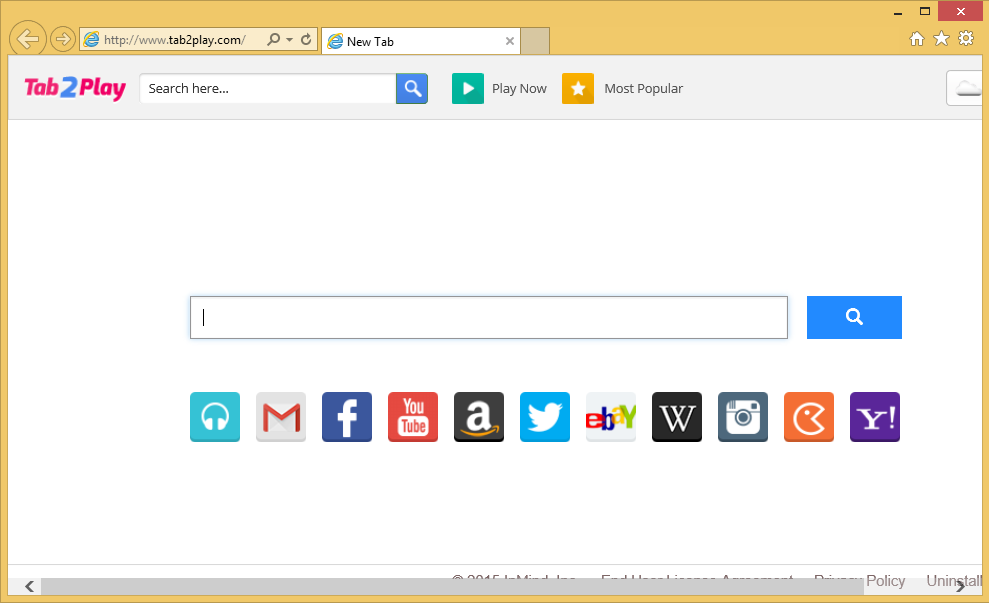
Jak działa tab2play.com?
Tab2Play aplikacja pobiera dystrybuowane poprzez sklep internetowy Chrome i jego oficjalnej stronie, Tab2play.byinmind.com. W przypadku pobrania oprogramowania, Strona i Nowa karta dostać włączony do tab2play.com, i domyślnego dostawcy wyszukiwania jest zastępowany Zapytaj Wyszukaj. Ponieważ program jest naszej ery dostawca, możesz również zauważyć, że różnych reklam, wyskakujących okienek i banery pojawiają się na wszystkie strony, które odwiedzasz. Należy pamiętać, że rozszerzenie nie jest odpowiedzialny za promowane treści w jakikolwiek sposób. Oznacza to, że ty trzaskaæ u ono przy twój własny ryzyko. Doradzamy, że nie interakcji z porywacza ogłoszeń do momentu usunięcia tab2play.com, bo one mogą być niebezpieczne.
Stronie internetowej, że teraz pojawia się na ekranie przy każdym uruchomieniu przeglądarki lub kliknij na nowej karcie, tab2play.com, zawiera pasek narzędzi, pole wyszukiwania i szybkie łącza do takich popularnych stron Facebook, Gmail, YouTube, Twitter, Wikipedia, Instagram i kilka innych. Pasek narzędzi, który pojawia się u góry strony ma takie przyciski jak gram teraz i jest to najbardziej popularne, które prowadzą do różnych gier. To również pokazuje aktualną pogodę w Twojej okolicy i znajduje się pole Szukaj. Jeśli w polu Wprowadź kwerendę, dostanie przekierowany do Search.ask.com jak to jest twój nowy Dostawca wyszukiwania. Wyniki, które można zobaczyć na tej stronie będzie zawierać reklam i linków. Jeśli chcesz powrócić do pierwotnego ustawienia przeglądarki, będziesz musiał pozbyć się tab2play.com.
Jak usunąć tab2play.com?
tab2play.com można wyeliminować z przeglądarki, odinstalowując go z rozszerzeniami. Później również masz przywrócił twój strona i domyślnego dostawcy wyszukiwania. W przypadku, gdy nie pobrania aplikacji siebie, należy również sprawdzić komputer w poszukiwaniu potencjalnie niechcianego oprogramowania. Aby to zrobić, można użyć narzędzia anty malware. Przeskanuj system, wykryć ewentualne zagrożenia i usunąć tab2play.com wraz z nimi. Jeśli jednak wolisz, aby zakończyć tab2play.com ręcznie, serdecznie zapraszamy do instrukcje przedstawione poniżej tego artykułu.
Offers
Pobierz narzędzie do usuwaniato scan for tab2play.comUse our recommended removal tool to scan for tab2play.com. Trial version of provides detection of computer threats like tab2play.com and assists in its removal for FREE. You can delete detected registry entries, files and processes yourself or purchase a full version.
More information about SpyWarrior and Uninstall Instructions. Please review SpyWarrior EULA and Privacy Policy. SpyWarrior scanner is free. If it detects a malware, purchase its full version to remove it.

WiperSoft zapoznać się ze szczegółami WiperSoft jest narzędziem zabezpieczeń, które zapewnia ochronę w czasie rzeczywistym przed potencjalnymi zagrożeniami. W dzisiejszych czasach wielu uży ...
Pobierz|Więcej


Jest MacKeeper wirus?MacKeeper nie jest wirusem, ani nie jest to oszustwo. Chociaż istnieją różne opinie na temat programu w Internecie, mnóstwo ludzi, którzy tak bardzo nienawidzą program nigd ...
Pobierz|Więcej


Choć twórcy MalwareBytes anty malware nie było w tym biznesie przez długi czas, oni się za to z ich entuzjastyczne podejście. Statystyka z takich witryn jak CNET pokazuje, że to narzędzie bezp ...
Pobierz|Więcej
Quick Menu
krok 1. Odinstalować tab2play.com i podobne programy.
Usuń tab2play.com z Windows 8
Kliknij prawym przyciskiem myszy w lewym dolnym rogu ekranu. Po szybki dostęp Menu pojawia się, wybierz panelu sterowania wybierz programy i funkcje i wybierz, aby odinstalować oprogramowanie.


Odinstalować tab2play.com z Windows 7
Kliknij przycisk Start → Control Panel → Programs and Features → Uninstall a program.


Usuń tab2play.com z Windows XP
Kliknij przycisk Start → Settings → Control Panel. Zlokalizuj i kliknij przycisk → Add or Remove Programs.


Usuń tab2play.com z Mac OS X
Kliknij przycisk Przejdź na górze po lewej stronie ekranu i wybierz Aplikacje. Wybierz folder aplikacje i szukać tab2play.com lub jakiekolwiek inne oprogramowanie, podejrzane. Teraz prawy trzaskać u każdy z takich wpisów i wybierz polecenie Przenieś do kosza, a następnie prawo kliknij ikonę kosza i wybierz polecenie opróżnij kosz.


krok 2. Usunąć tab2play.com z przeglądarki
Usunąć tab2play.com aaa z przeglądarki
- Stuknij ikonę koła zębatego i przejdź do okna Zarządzanie dodatkami.


- Wybierz polecenie Paski narzędzi i rozszerzenia i wyeliminować wszystkich podejrzanych wpisów (innych niż Microsoft, Yahoo, Google, Oracle lub Adobe)


- Pozostaw okno.
Zmiana strony głównej programu Internet Explorer, jeśli został zmieniony przez wirus:
- Stuknij ikonę koła zębatego (menu) w prawym górnym rogu przeglądarki i kliknij polecenie Opcje internetowe.


- W ogóle kartę usuwania złośliwych URL i wpisz nazwę domeny korzystniejsze. Naciśnij przycisk Apply, aby zapisać zmiany.


Zresetować przeglądarkę
- Kliknij ikonę koła zębatego i przejść do ikony Opcje internetowe.


- Otwórz zakładkę Zaawansowane i naciśnij przycisk Reset.


- Wybierz polecenie Usuń ustawienia osobiste i odebrać Reset jeden więcej czasu.


- Wybierz polecenie Zamknij i zostawić swojej przeglądarki.


- Gdyby nie może zresetować przeglądarki, zatrudnia renomowanych anty malware i skanowanie całego komputera z nim.Wymaż %s z Google Chrome
Wymaż tab2play.com z Google Chrome
- Dostęp do menu (prawy górny róg okna) i wybierz ustawienia.


- Wybierz polecenie rozszerzenia.


- Wyeliminować podejrzanych rozszerzenia z listy klikając kosza obok nich.


- Jeśli jesteś pewien, które rozszerzenia do usunięcia, może je tymczasowo wyłączyć.


Zresetować Google Chrome homepage i nie wykonać zrewidować silnik, jeśli było porywacza przez wirusa
- Naciśnij ikonę menu i kliknij przycisk Ustawienia.


- Poszukaj "Otworzyć konkretnej strony" lub "Zestaw stron" pod "na uruchomienie" i kliknij na zestaw stron.


- W innym oknie usunąć złośliwe wyszukiwarkach i wchodzić ten, który chcesz użyć jako stronę główną.


- W sekcji Szukaj wybierz Zarządzaj wyszukiwarkami. Gdy w wyszukiwarkach..., usunąć złośliwe wyszukiwania stron internetowych. Należy pozostawić tylko Google lub nazwę wyszukiwania preferowany.




Zresetować przeglądarkę
- Jeśli przeglądarka nie dziala jeszcze sposób, w jaki wolisz, można zresetować swoje ustawienia.
- Otwórz menu i przejdź do ustawienia.


- Naciśnij przycisk Reset na koniec strony.


- Naciśnij przycisk Reset jeszcze raz w oknie potwierdzenia.


- Jeśli nie możesz zresetować ustawienia, zakup legalnych anty malware i skanowanie komputera.
Usuń tab2play.com z Mozilla Firefox
- W prawym górnym rogu ekranu naciśnij menu i wybierz Dodatki (lub naciśnij kombinację klawiszy Ctrl + Shift + A jednocześnie).


- Przenieść się do listy rozszerzeń i dodatków i odinstalować wszystkie podejrzane i nieznane wpisy.


Zmienić stronę główną przeglądarki Mozilla Firefox został zmieniony przez wirus:
- Stuknij menu (prawy górny róg), wybierz polecenie Opcje.


- Na karcie Ogólne Usuń szkodliwy adres URL i wpisz preferowane witryny lub kliknij przycisk Przywróć domyślne.


- Naciśnij przycisk OK, aby zapisać te zmiany.
Zresetować przeglądarkę
- Otwórz menu i wybierz przycisk Pomoc.


- Wybierz, zywanie problemów.


- Naciśnij przycisk odświeżania Firefox.


- W oknie dialogowym potwierdzenia kliknij przycisk Odśwież Firefox jeszcze raz.


- Jeśli nie możesz zresetować Mozilla Firefox, skanowanie całego komputera z zaufanego anty malware.
Uninstall tab2play.com z Safari (Mac OS X)
- Dostęp do menu.
- Wybierz Preferencje.


- Przejdź do karty rozszerzeń.


- Naciśnij przycisk Odinstaluj niepożądanych tab2play.com i pozbyć się wszystkich innych nieznane wpisy, jak również. Jeśli nie jesteś pewien, czy rozszerzenie jest wiarygodne, czy nie, po prostu usuń zaznaczenie pola Włącz aby go tymczasowo wyłączyć.
- Uruchom ponownie Safari.
Zresetować przeglądarkę
- Wybierz ikonę menu i wybierz Resetuj Safari.


- Wybierz opcje, które chcesz zresetować (często wszystkie z nich są wstępnie wybrane) i naciśnij przycisk Reset.


- Jeśli nie możesz zresetować przeglądarkę, skanowanie komputera cały z autentycznych przed złośliwym oprogramowaniem usuwania.
Site Disclaimer
2-remove-virus.com is not sponsored, owned, affiliated, or linked to malware developers or distributors that are referenced in this article. The article does not promote or endorse any type of malware. We aim at providing useful information that will help computer users to detect and eliminate the unwanted malicious programs from their computers. This can be done manually by following the instructions presented in the article or automatically by implementing the suggested anti-malware tools.
The article is only meant to be used for educational purposes. If you follow the instructions given in the article, you agree to be contracted by the disclaimer. We do not guarantee that the artcile will present you with a solution that removes the malign threats completely. Malware changes constantly, which is why, in some cases, it may be difficult to clean the computer fully by using only the manual removal instructions.
